Quan intenteu reproduir un vídeo però no hi ha so a YouTube al vostre ordinador? Per descomptat, aquest problema de so fa que l'experiència de l'usuari sigui frustrant. Tanmateix, podeu solucionar el problema vosaltres mateixos amb algunes solucions senzilles. Us mostrarem les solucions en detall en aquesta publicació.
Abans de començar,…
Abans de començar, hauríeu de comprovar les coses següents:
- Si us plau, assegureu-vos que no heu silenciat accidentalment els auriculars girant el dial dels vostres auriculars.
- Assegureu-vos també que no hi hagi defectes de maquinari amb el vostre ordinador i els vostres auriculars connectant els vostres auriculars a un altre ordinador i fent una prova creuada.
- Comproveu la connexió dels auriculars. feu clic aquí per aprendre com.
Proveu aquestes solucions:
Aquí teniu les solucions efectives que ja han ajudat molts usuaris. No cal que proveu totes les solucions. Comenceu amb el primer fins que trobeu la solució que us convingui.
- targeta de so
- actualització del controlador
- YouTube
Solució 1: Reinicieu el vostre ordinador i torneu a obrir YouTube
En molts casos, un reinici complet soluciona ràpidament el problema, encara que molts pacients no s'ho haurien pensat de manera remota. Així que reinicieu el vostre ordinador una vegada i torneu a obrir YouTube.
Comproveu que teniu vídeos de YouTube sense so; comproveu que la icona de l'altaveu estigui ratllada a l'extrem inferior esquerre del vídeo de YouTube. En cas afirmatiu, feu clic a la icona de l'altaveu. Ara hauríeu de poder escoltar el vostre vídeo de YouTube.
Solució 2: Activa el so del navegador i dels connectors
Prova la reproducció del vídeo de YouTube en un navegador diferent. Si hi ha so en un altre navegador, el problema pot ser amb el navegador original. Seguiu els passos següents per configurar la configuració d'àudio del vostre PC.
1) Feu clic amb el drets Feu clic amb el botó dret sobre ell a la barra de tasques a la part inferior dreta Símbol sonor .
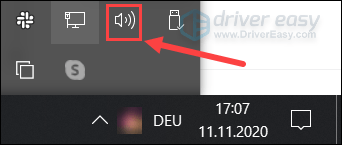
2) Tria Mesclador de volum obert fora.
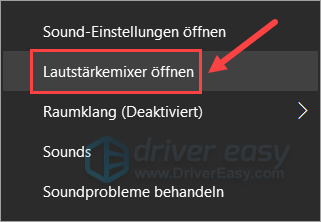
3) Els altaveus del navegador i dels connectors poden estar silenciats o ajustats al volum més baix.
En aquest cas, feu clic a això icona de l'altaveu per activar el so.
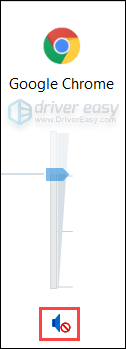
4) Comproveu si el problema de so de YouTube està solucionat.
Solució 3: Actualitzeu el controlador d'àudio
Si el controlador d'àudio està obsolet o té errors, el problema és que no es pot veure cap so a YouTube amb normalitat. Així que assegureu-vos que el vostre controlador d'àudio estigui actualitzat.
Hi ha dues maneres d'actualitzar el controlador d'àudio: manualment o automàticament.
Actualitzar manualment - Podeu actualitzar el controlador d'àudio manualment si aneu al lloc web del fabricant i cerqueu l'últim controlador correcte per a la vostra targeta de so i variant. A continuació, descarregueu i instal·leu el controlador manualment.
Actualitza automàticament - Si no teniu temps, paciència o habilitats informàtiques per actualitzar manualment el controlador d'àudio, podeu utilitzar-lo Conductor fàcil crear automàticament.
Conductor fàcil és una eina que detectarà, baixarà i automàticament (si teniu el Pro-Versió tenir) es pot instal·lar.
Tots Els controladors de dispositiu provenen de Driver Easy directe dels fabricants i són certificat .1) Per descarregar i instal·lar Conductor fàcil .
2) Corre Conductor fàcil apagar i fer clic Escanejar ara . Tots els controladors problemàtics del vostre ordinador es detectaran en un minut.
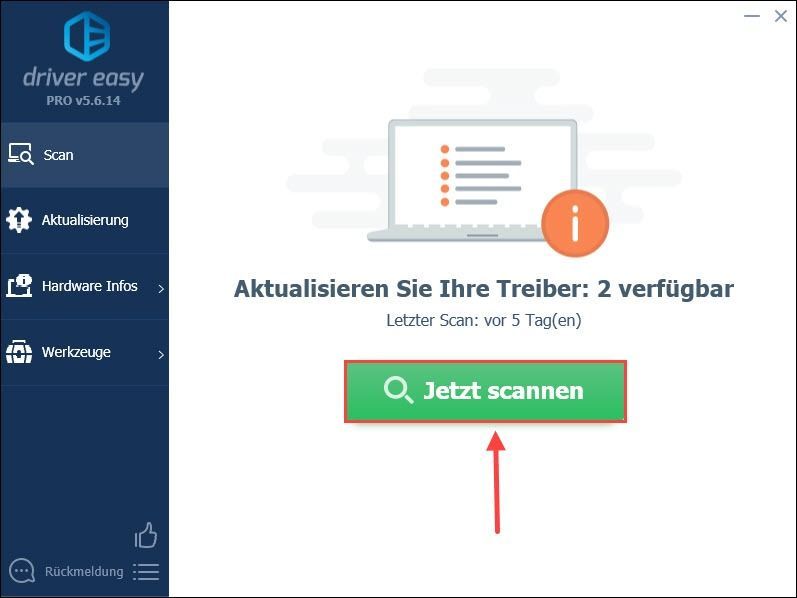
3) Només cal que feu clic Actualitza-ho tot per actualitzar automàticament els controladors defectuosos o obsolets del vostre ordinador. (Això requereix el Pro-Versió – Se us demanarà Gratis-Version a la Pro-Versió actualitzeu quan feu clic a Actualitza-ho tot.)
També podeu fer clic Actualització al costat del dispositiu d'àudio i després feu clic a Gratis-Version Continua. Però heu de fer una part del procés manualment.
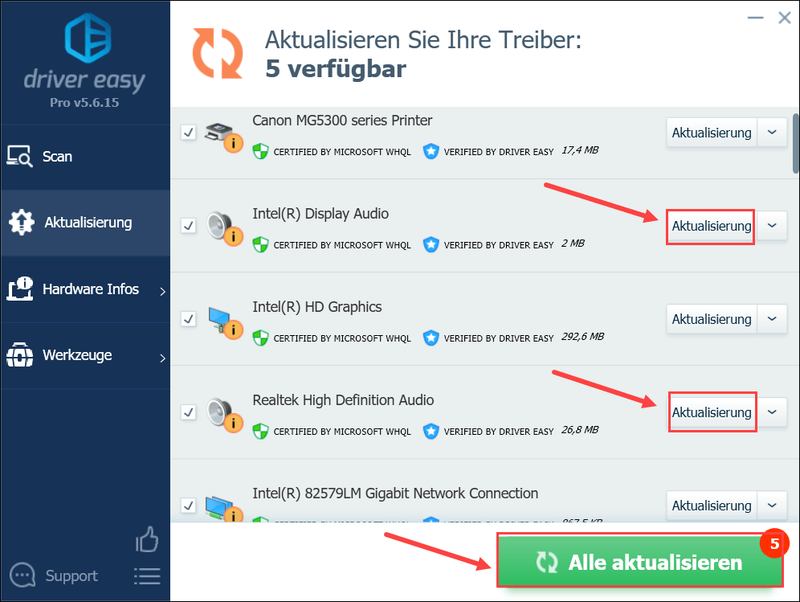 Driver Easy Pro ofereix un suport tècnic integral. Si necessiteu ajuda, poseu-vos en contacte amb el nostre equip d'assistència de Driver Easy a .
Driver Easy Pro ofereix un suport tècnic integral. Si necessiteu ajuda, poseu-vos en contacte amb el nostre equip d'assistència de Driver Easy a . 4) Després de l'actualització, reinicieu l'ordinador i comproveu si podeu escoltar vídeos a YouTube.
Solució 4: Actualitzeu Adobe Flash Player al vostre ordinador
Si YouTube al vostre ordinador amb reproductor flash Adobe reprodueix vídeos, el vostre Adobe Flash Player pot ser el culpable. Qualsevol incompatibilitat amb Adobe Flash Player pot causar problemes amb YouTube. Fes una actualització.
1) Visita aquest lloc .
2) Feu clic Comproveu-ho ara per comprovar si el vostre Adobe Flash Player és l'última versió.
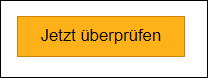
3) Quan el lloc web us indiqui que actualitzeu el programari, feu clic a aquí per descarregar la darrera versió d'Adobe Flash Player.
4) Executeu el fitxer descarregat i seguiu les instruccions per instal·lar Adobe Flash Player.
Esperem que una d'aquestes solucions hagi eliminat el problema del so de YouTube al vostre ordinador. No dubteu a deixar el vostre comentari a continuació si teniu cap pregunta.





![[Descàrrega] Drivers de Behringer](https://letmeknow.ch/img/knowledge/52/behringer-drivers.jpg)
![[RESOLUT] L'execució del codi no pot continuar](https://letmeknow.ch/img/knowledge-base/11/code-execution-cannot-proceed.jpg)